在Word文档中,向表格插入图片并保持图片不变形的方式,核心在于设置表格属性,而插入图片的方式则相对灵活。以下是具体的操作步骤和说明:+
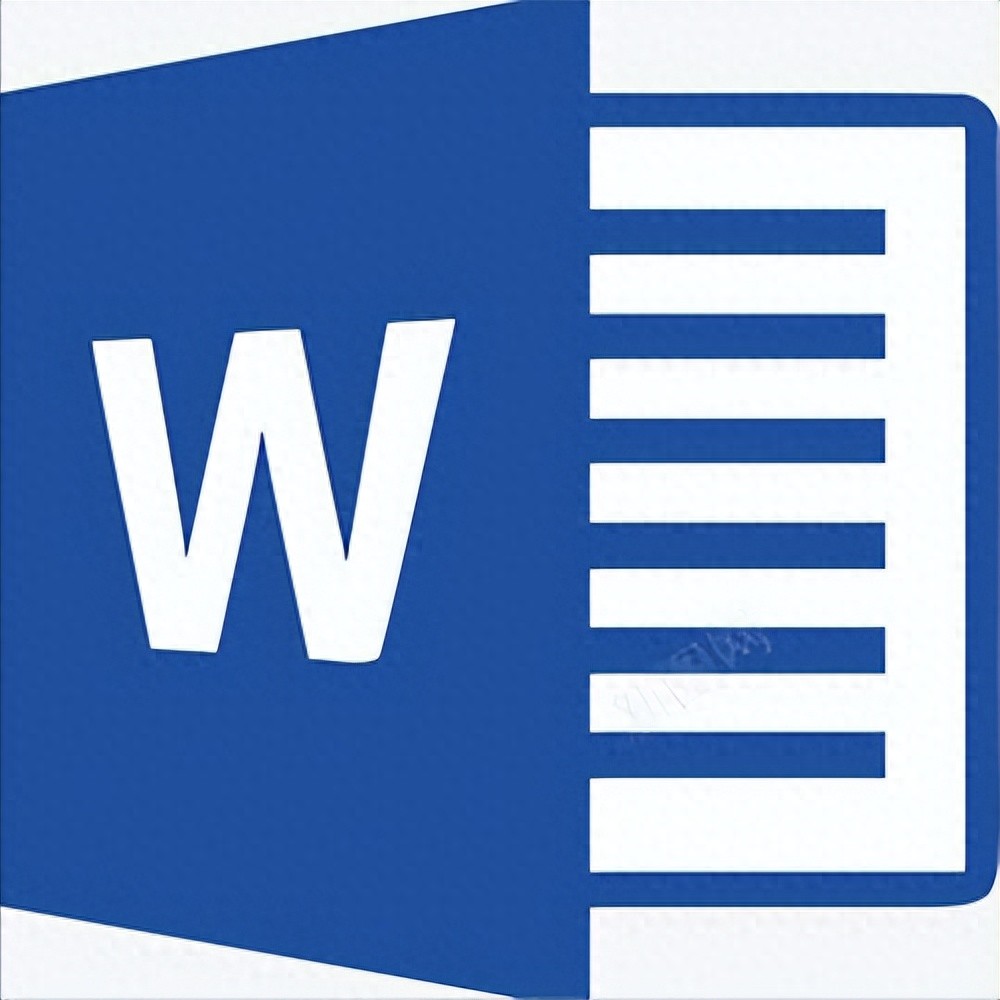
一、插入图片的方式
- 直接插入:
- 打开Word文档,定位到需要插入图片的表格单元格。
- 点击菜单栏的“插入”选项,选择“图片”,然后从本地文件或在线资源中选择要插入的图片。
- 案例步骤:
第一步:打开Word文档,把光标定位到需要插入图片的表格单元格内,如图。
- 第二步:菜单栏的“插入”选项,选择“图片”,然后从本地文件或在线资源中选择要插入的图片。如图如下
点击序号1然后点击序号2,就能在计算机内想要查询的图片插入表格中
第三步:就会的如图下:这就结果
编辑搜图
复制粘贴:
- 在图片编辑软件中打开要插入的图片或者在电脑桌面点击右键看见复制点击,复制图片(通常使用Ctrl+C快捷键)。
- 回到Word文档,光标定位到需要插入图片的表格单元格内,粘贴图片(通常使用Ctrl+V快捷键)。就会把图片复制在表格内了,如图如下
二、保持图片不变形的设置
无论采用哪种插入方式,都需要进行以下设置以确保图片不变形:
- 取消自动调整尺寸:
- 右键点击要插入图片的单元格,选择“表格属性”。
- 在弹出的对话框中,找到并点击“选项”按钮。
- 在“表格选项”对话框中,序号1取消勾选“自动重调尺寸以适应内容”选项。
- 序号2点击“确定”按钮,关闭对话框。
- 设置固定行高(可选):
- 如果希望进一步确保表格行高不因图片大小而改变,可以在“表格属性”对话框的“行”选项卡中,将“行高值”设置为“固定值”。要勾选图图片中的1
- 设置完成后,点击“确定”按钮。
- 调整图片大小和位置:
- 插入图片后,可以根据需要调整图片的大小和位置,使其更好地适应表格单元格。
- 在调整图片大小时,建议勾选“锁定纵横比”选项,以保持图片的原始比例,避免图片变形。
三、注意事项
- 在插入图片前,建议先预览图片的大小和比例,以确保其能够适应表格单元格的尺寸。
- 如果图片较大或分辨率较高,可能会导致Word文档变得卡顿或缓慢。在这种情况下,可以考虑在图片编辑软件中先对图片进行压缩或优化处理。
- 在调整图片大小和位置时,要确保图片不会超出表格单元格的边界,以免影响文档的整洁和美观。
综上所述,在Word文档中向表格插入图片并保持图片不变形的方式有多种,但关键在于取消自动调整尺寸和设置固定行高(可选)。同时,还需要注意图片的大小调整、位置调整以及预览和优化等细节问题。
声明:本站所有文章,如无特殊说明或标注,均为本站原创发布。任何个人或组织,在未征得本站同意时,禁止复制、盗用、采集、发布本站内容到任何网站、书籍等各类媒体平台。如若本站内容侵犯了原著者的合法权益,可联系我们进行处理。
